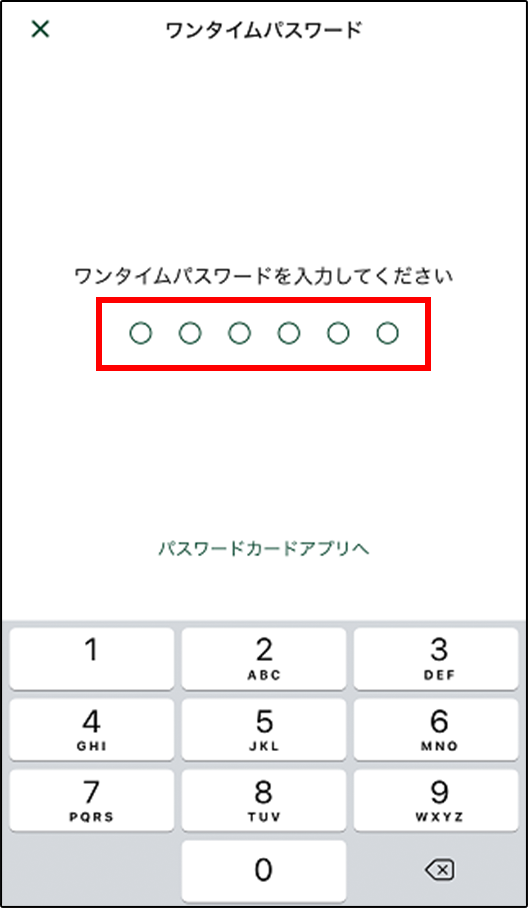振込・振替の方法
【振込先の設定】
- 1.出金口座を選ぶ
出金する口座をタップします。
- ※日曜21時〜月曜7時は、日曜21時時点の残高を表示しています。
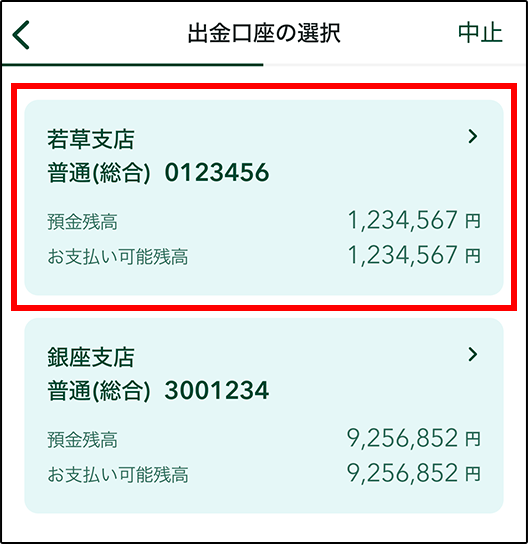
- 2.振込先口座を選ぶ
「新規振込」「履歴振込」「登録済振込」のいずれかをタップします。
振込履歴や登録済の口座への振込をご希望の場合は、「履歴」または「登録済」のタブから、口座を選択してください。
新規振込をご希望の場合は、「新規振込先を指定」をタップしてください。
- ※日曜21時〜月曜7時は、「SMBCセーフティパス」を登録している場合、もしくは「ワンタイムパスワード」を有効化している場合のみ振込可能です。
(「登録済振込」の場合は「SMBCセーフティパス」の登録や「ワンタイムパスワード」の有効化は不要)
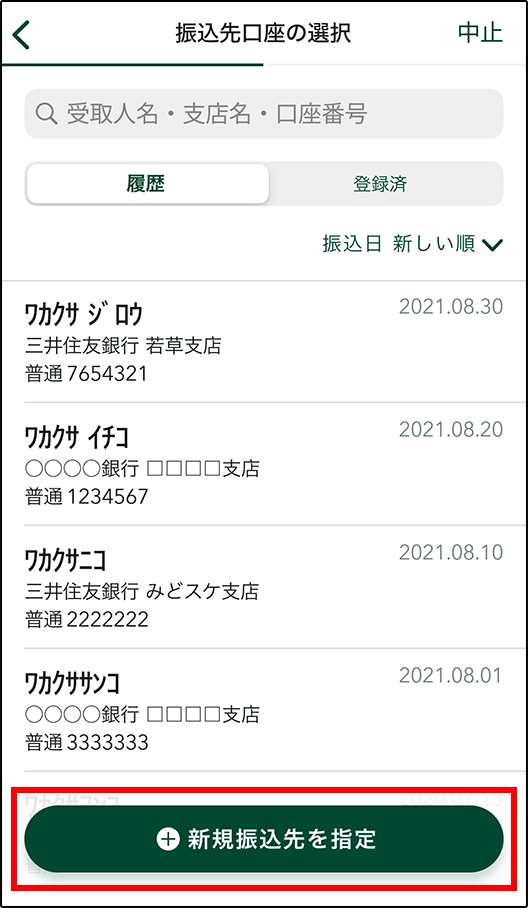
- 3.金融機関を選ぶ(新規振込の場合)
振込先の金融機関をタップします。
- ※選択肢にない金融機関の場合、漢字もしくはカナ名を入力し、検索して下さい。
- 正式名称がわからない場合は、先頭からわかる文字のみ入力してください。
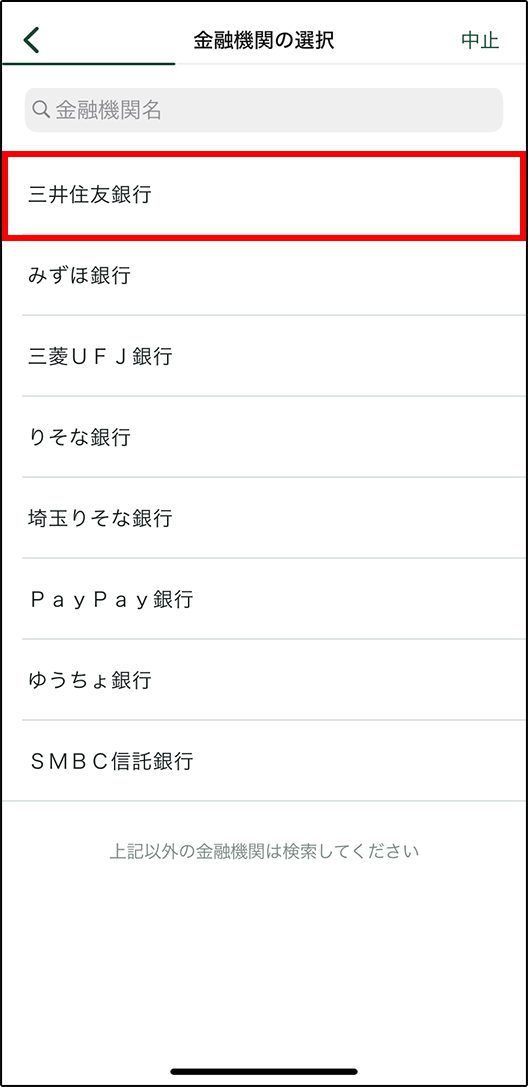
- 4.支店名を探す(新規振込の場合)
支店名または出張所名を入力し、検索します。正式名称がわからない場合は、先頭からわかる文字のみ入力してください。
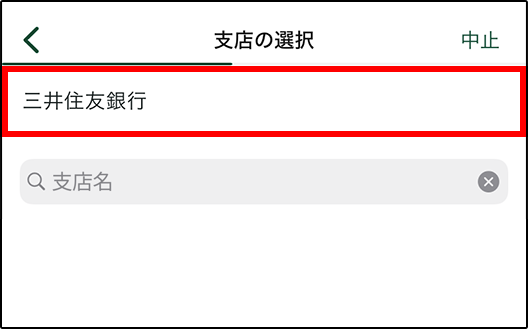
- 5.口座情報を入力(新規振込の場合)
口座番号を入力し、「次へ」をタップします。
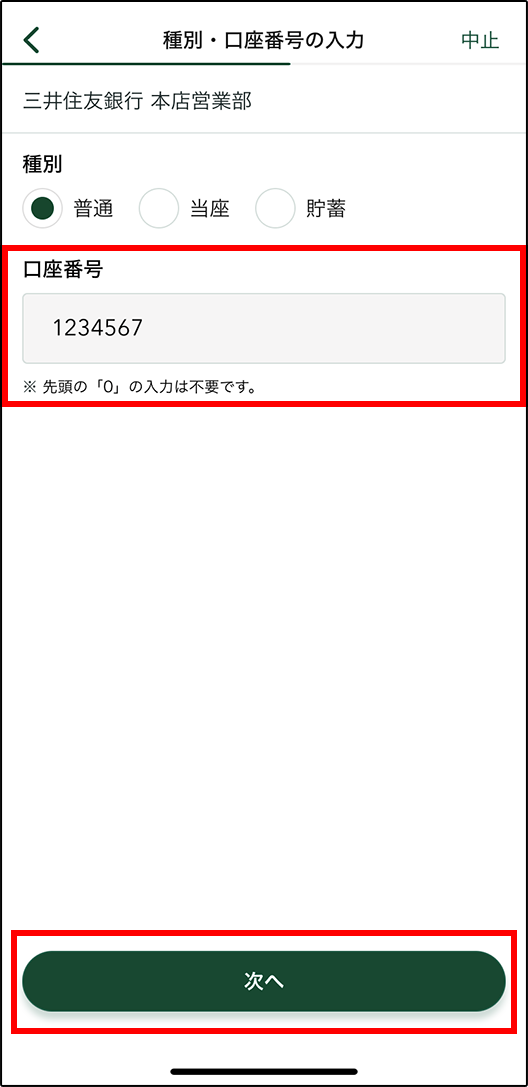
- 6.振込詳細の入力
振込日・依頼人名・電話番号の変更ができます。
電話番号はあらかじめ届けていただいている連絡先を表示しています。
振込内容について、銀行から確認の連絡をさせていただく場合があります。
日中連絡の取れる電話番号をご入力ください。
- ※依頼人名を変更した場合、暗号資産交換業者など、一部宛先への振込は受付できません。
- ※日曜21時〜月曜7時に振込する場合、他行あて等の一部の振込先について、受取人名の確認が行われません。
受取人名に誤りがある場合、正しく振込処理ができないためご注意ください。
受取人名が間違ったまま振り込まれた場合、組戻し手数料がかかる場合があります。
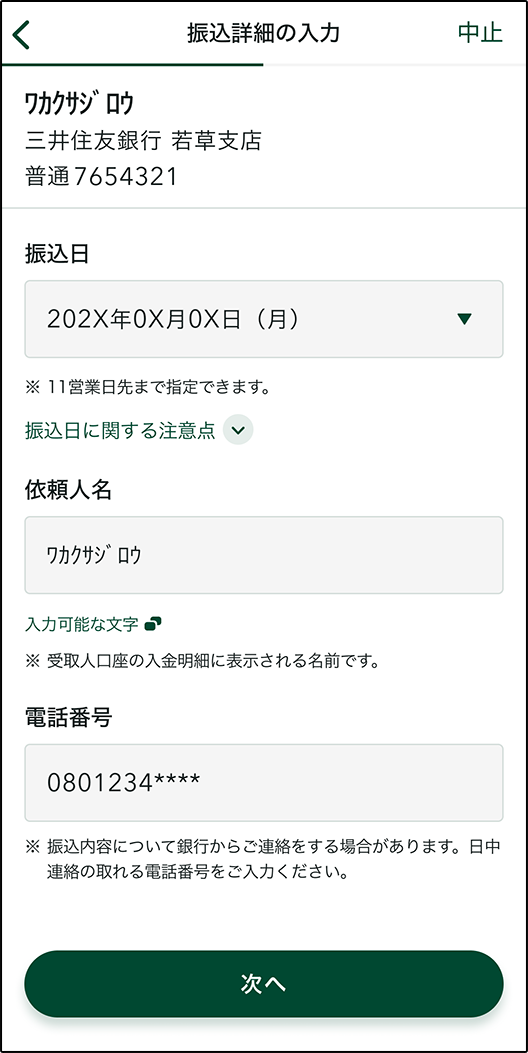
依頼人名を変更する場合は留意事項は以下の通りです。
| 入力できる文字 | カタカナ |
促音(ッ)、拗音(ャ、ュ、ョ) 「・(中黒)」 「ヲ」 |
|---|---|---|
| 英数字 | 大文字・小文字は区別しません。確認画面では、全て大文字で表示します。 | |
| 記号 |
「¥」「,(カンマ)」「.(ピリオド)」「((開き括弧)」「)(閉じ括弧)」「ー(ハイフン)」「/(スラッシュ)」 |
|
| 文字数 | 最大48文字 | 濁点、半濁点、記号も一文字として数えます。 |
| 入力方法 | 半角・全角どちらでも可 | 確認画面では半角に自動変換して表示します。 |
- 7.振込金額を入力する
振込金額を入力し、「次へ」をタップします。
- ①「現在の上限金額」をタップすると1日あたりの振込上限金額を確認できます。
振込上限金額は1,000万円まで引き上げが可能です。
- ※振込上限金額には、振込手数料は含みません。
- ※日曜21時〜月曜7時は、振込上限金額の変更はご利用いただけません。
月曜7時よりログインの上、お手続ください。
- ②<SMBCポイントパックをご利用の場合>
振込手数料・ポイントの「振込手数料・ポイントを表示する」をタップすると振込手数料・ポイント残高を確認することができます。 - <SMBCポイントパックをご利用いただいていない場合>
振込手数料・ポイントの「振込手数料を表示する」をタップすると振込手数料を確認することができます。 - ③<SMBCポイントパックをご利用の場合のみ>
ポイントで割引の「計算する」をタップします。
Vポイントを利用して振込手数料を割り引くことができます。
利用しない・3割引・5割引・全額割引のいずれかを選択可能です。
※割引金額は税抜額からの割引です。
- ※日付を指定した振込では、ポイントの利用による振込手数料の割引は受けられません。
- ※日曜21時〜月曜7時は、ポイントの利用による振込手数料の割引は受けられません。
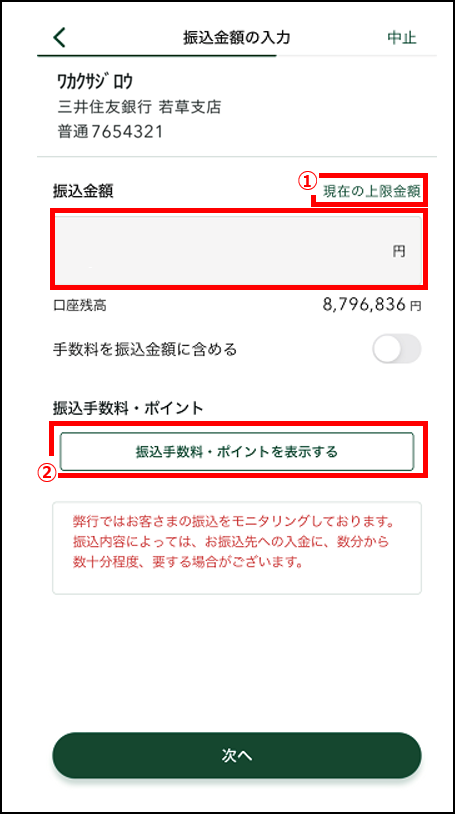
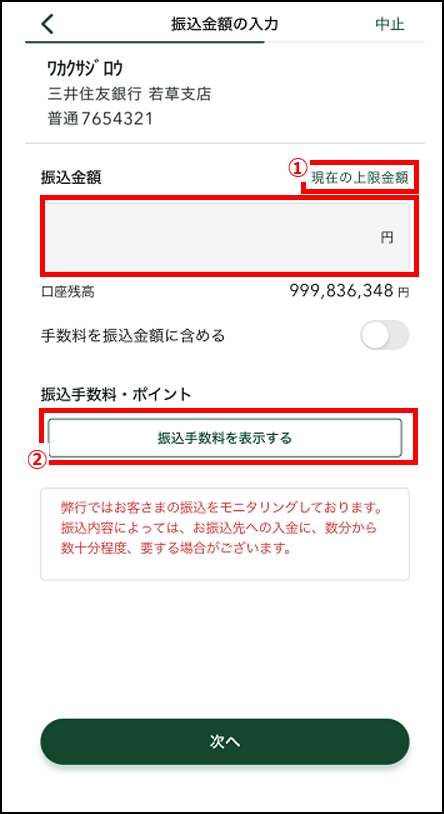
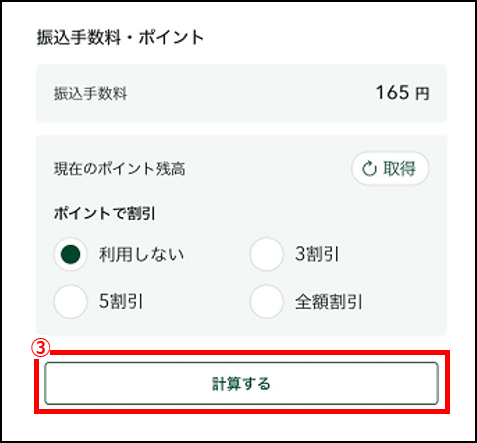
- 8.振込内容の確認
振込内容を確認し、間違いがあった場合は「変更」から訂正することができます。
「振込」を押すと振込が完了します。
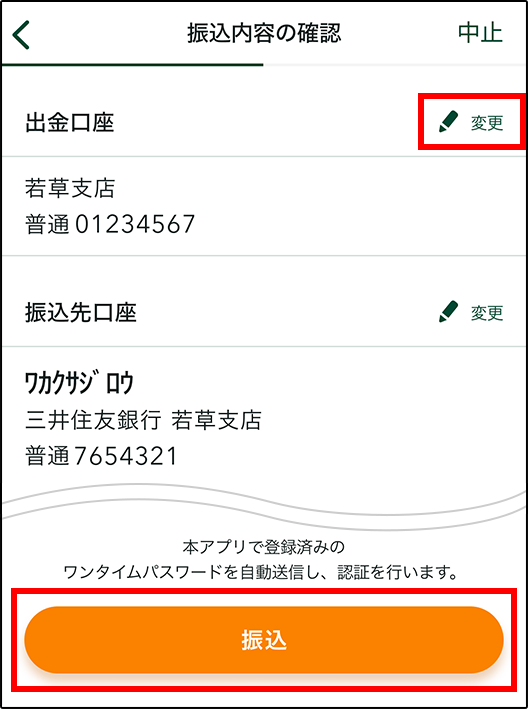
- 9.ワンタイムパスワードの入力
本アプリで登録済みの場合はワンタイムパスワードは自動送信されるため、入力は不要です。
なお、事前にSMBCセーフティパスの登録をしている場合、ワンタイムパスワードの入力は不要のため、本画面は表示されず次の画面へ遷移します。